Включение, отключение, управление, использование действий Swipe в почтовом приложении Windows 10
Если вы используете приложение Windows 10 Mail , вы можете включать, отключать, изменять и использовать действия Swipe( Swipe actions) . Если вы используете сенсорное устройство с Windows 10 , вы можете использовать действия смахивания пальцем; если нет, вы можете найти некоторые кнопки, наведя указатель мыши на электронное письмо в приложении « Почта» .(Mail)
Приложение « Почта» в Windows 10(Mail app in Windows 10) — один из лучших бесплатных почтовых клиентов(best free email clients) , который позволяет пользователям добавлять электронную почту практически от любого провайдера. Поскольку Windows 10 очень хорошо совместима с мониторами с сенсорным экраном и свободно работает с ними, приложение « Почта»(Mail) предлагает эту функцию для расширения возможностей пользователя. Как и в большинстве почтовых клиентов для мобильных платформ, у вас могут быть некоторые действия смахивания, чтобы вы могли быстро выбрать что-то для выполнения (например: Архивировать(Archive) , Удалить(Delete) , Переместить(Move) и т. д .).
Включить(Enable) и использовать действия смахивания в почтовом(Mail) приложении для Windows 10
Чтобы включить и использовать действия Swipe в почтовом приложении (Mail)Windows 10 , выполните следующие действия.
- Откройте приложение « Почта»(Mail) на компьютере с Windows 10.
- Щелкните значок шестеренки настроек.
- Нажмите на опцию списка сообщений .(Message list)
- Переключите кнопку « Включить действия смахивания»(Enable swipe actions) .
- Выберите учетную запись для применения действий смахивания.
- Выберите действия Смахнуть вправо(Swipe right) и Смахнуть влево(Swipe left) .
Откройте приложение « Почта(Mail) » на ПК с Windows 10. Если он уже закреплен на панели задач(Taskbar) , вы можете открыть его оттуда. В противном случае(Otherwise) вы можете использовать окно поиска на панели задач(Taskbar) , чтобы выполнить задание. После открытия вы должны найти значок шестеренки настроек в нижней левой части окна почтового(Mail) приложения.
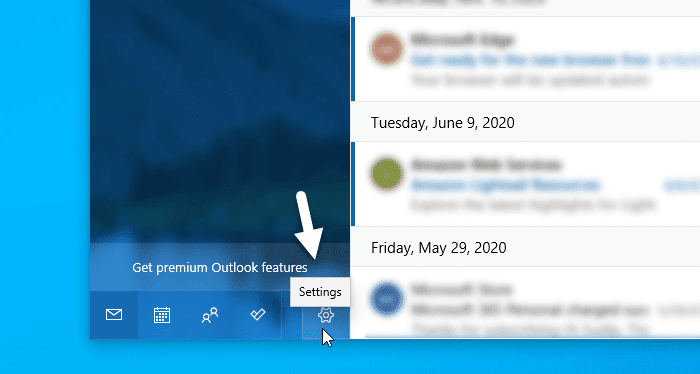
Вам нужно нажать на этот значок. После этого с правой стороны экрана должна появиться панель. Здесь вы можете найти опцию под названием Список сообщений(Message list) . Вам нужно нажать на эту опцию.

По умолчанию действия смахивания(Swipe) включены. Если это не так, вам нужно переключить кнопку « Включить действия смахивания(Enable swipe actions ) » . После этого вы можете выбрать учетную запись, к которой хотите применить действия. Если у вас несколько аккаунтов и вы хотите использовать на всех, то лучше поставить галочку в чекбоксе Применить ко всем аккаунтам .(Apply to all accounts)
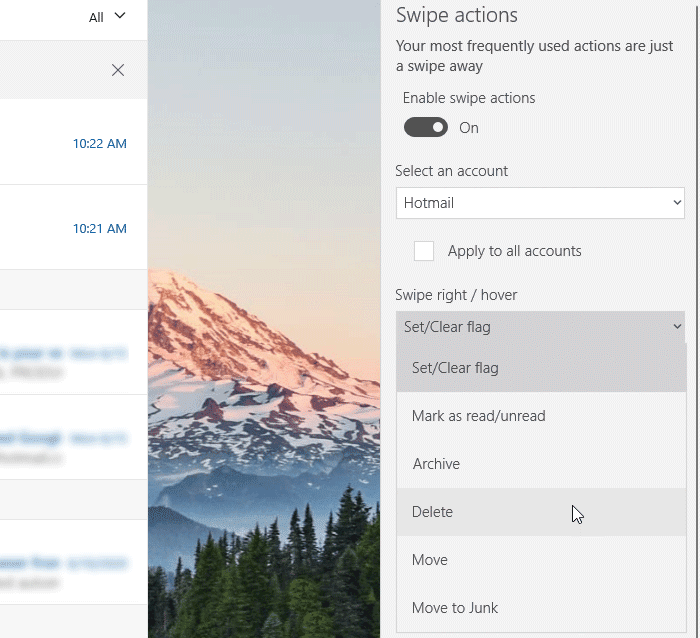
Затем вы можете выбрать действия смахивания. Для этого разверните раскрывающийся список « Swipe right / hover » и « Swipe left / hover » и выберите действие в соответствии с вашими требованиями. К вашему сведению, у вас могут быть опции « Set/Clear », « Отметить(Mark) как прочитанное/непрочитанное», « Архивировать(Archive) », «Удалить(Delete) », «Переместить(Move) » и «Переместить(Move) в мусор(Junk) » .
Это все! Отныне(From) вы можете провести пальцем, чтобы эффективно выполнить действие выбора.
Я надеюсь, что это помогает!
Related posts
Как изменить порядок учетных записей электронной почты в Windows 10 Mail app
Как удалить email account от Mail app в Windows 10
Как отключить Autocorrect or Spellcheck в Mail app Windows 10
Fix Mail and Calendar приложение падает на открытии в Windows 10
Set UP Yahoo email Учет в Windows 10 Mail App
Best бесплатный Molecular Modeling software для Windows 10
Как активировать Windows 10 Enterprise Edition
Как открыть файлы .aspx на компьютере Windows 10
Топ 3 Reddit apps для Windows 10, которые доступны на Windows Store
Что такое пакет включения в Windows 10
Почтовое приложение Windows 10 не работает? 10 способов исправить
Как отобразить Global Hotkeys list в Windows 10
Event ID 158 Ошибка - идентичный диск GUIDs assignment в Windows 10
Как использовать Network Sniffer Tool PktMon.exe в Windows 10
Best бесплатно Barcode Scanner software для Windows 10
Ashampoo WinOptimizer - это бесплатное программное обеспечение для оптимизации Windows 10
New Особенности в Windows 10 version 20H2 October 2020 Update
Что такое процесс SPLWOW64.exe в Windows 10 и могу ли я его отключить?
Что в Windows 10 Control Flow Guard - Как включить или выключить его
Как отключить или включить читатель Mode в Chrome в Windows 10
